在线配色器
搭出好色彩

效果图制作分为三个部分:首先把人物抠出来,方法任意;然后用裂纹素材给脸部及肤色等区域增加裂纹;最后用碎片素材增加碎片,局部增加火焰效果,再整体润色即可。最终效果

作者介绍的仿手绘方法非常专业,不过难度要大很多,需要一定的绘画基础,并对PS和SAI两款软件非常熟练,同时还需要配合手绘板绘制。原图

本教程的磨皮方法操作起来可能有点复制,不过处理后的图片细节分布均匀,效果也非常精细。大致过程:首先需要选择精度好一点的素材图片,再磨皮之前需要创建两个曲线调整图层,
四、按Ctrl + J 复制一层,然后按Ctrl + Shift + U 去色,按Ctrl + I 反选,然后进去通道控制面板,复制蓝色通道,按Ctrl+ L 调色阶参数如图

按Ctrl + M 调曲线如图

然后把人物部分的白色用套索工具选出来填充黑色如图
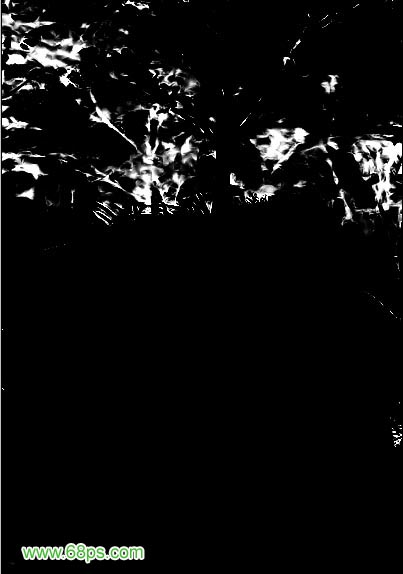
然后调出选区回到图层面版,新建一层填充白色,把下面的图层隐藏效果如图

五、回到刚才填充白色的图层选择菜单:滤镜 > 模糊 > 高斯模糊 参数设置如图

效果如图

六、按Ctrl + J 两次复制两层,再把这三个图层合并(即动感模糊的图层跟复制的两个图层合并),然后按 Ctrl + T 变形如图

确定后选择菜单: 编辑 > 变换 > 水平翻转 效果如图

用橡皮工具选择适当的大小把光线稍微擦除如图

七、然后新建一层用椭圆选取工具画一个椭圆羽化25象素填充白色移到图层的左上角如图

选择画笔工具选择泡泡笔刷,适当的在图层下面刷一些笔刷注意泡泡的透明度和大小效果如图

打上文字,再适当的调节明暗度完成最终效果

Copyright © 2016-2022 WWW.PSDEE.COM All Rights Reserved 版权归PSDEE教程网所有
本站所发布内容部分来自互联网,如有侵犯到您的权益烦请通知我们,我们会在3个工作日内删除相关内容
联系QQ:309062795 闽ICP备10004512号-4